Apple電話の目覚まし時計の着信音を変更する方法
日常的に使用する場合、多くの Apple 電話ユーザーはデフォルトのアラーム着信音に飽きていて、よりパーソナライズされた音楽やお気に入りの音楽に変更したいと考えているかもしれません。この記事では、iPhoneのアラーム着信音を変更する方法と、最近の話題や話題のコンテンツの関連データを添付する方法を詳しく紹介します。
1. 最近の注目のトピックと注目のコンテンツ (過去 10 日間)
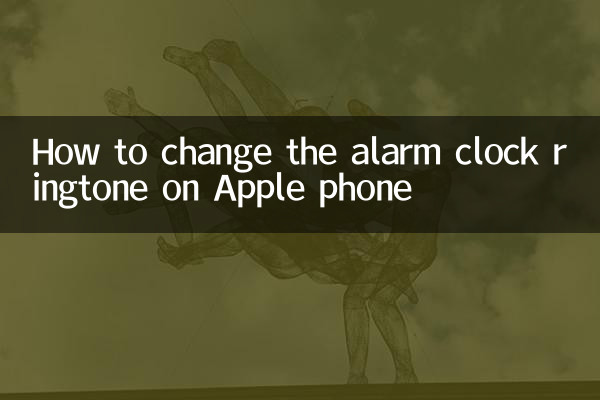
| ランキング | ホットトピック | 暑さ指数 | メインプラットフォーム |
|---|---|---|---|
| 1 | iPhone15シリーズ発売 | 98.5 | Weibo、Douyin、Zhihu |
| 2 | AIテクノロジー応用における新たなブレークスルー | 95.2 | WeChat、Bilibili、Toutiao |
| 3 | 世界気候変動サミット | 92.7 | ツイッター、微博、BBC |
| 4 | メタバースの概念が再び加熱 | 89.3 | 志胡、抖音、快手 |
| 5 | 新エネルギー車の販売が急増 | 87.6 | 頭条、WeChat、Weibo |
2. iPhoneのアラーム音を変更する手順
1.時計アプリを開く: iPhoneのホーム画面で「時計」アプリを見つけ、クリックして入力します。
2.「アラーム」タブを選択します: 下部のナビゲーション バーで [目覚まし時計] をクリックし、着信音を変更する目覚まし時計を選択するか、新しい目覚まし時計を作成します。
3.「着信音」オプションをクリックします: 目覚まし時計設定インターフェイスで、「着信音」オプションを見つけてクリックして入力します。
4.お気に入りの着信音を選択してください: システムは、デフォルトの着信音や音楽ライブラリから追加されたカスタム音楽を含む、利用可能なすべての着信音をリストします。クリックして聞いて選択してください。
5.設定を保存する:着信音を選択後、右上の「保存」ボタンをクリックすると設定が完了します。
3. 目覚まし時計の音としてカスタム音楽を追加する方法
ユーザーがお気に入りの音楽を目覚まし時計の音として設定したい場合は、次の手順に従います。
1.音楽ファイルをダウンロードする: 音楽ファイルが iPhone にダウンロードされているか、Apple Music に保存されていることを確認してください。
2.GarageBand アプリの使用: GarageBand アプリを開き、音楽ファイルをプロジェクトにドラッグし、着信音としてエクスポートします。
3.着信音ライブラリにインポートする: エクスポート後、音楽を着信音として設定するかどうかを尋ねるメッセージが表示されます。「はい」を選択してください。
4.アラーム設定で選択: 目覚まし時計設定インターフェイスに戻ると、着信音リストに追加したばかりのカスタム音楽が表示されます。
4. よくある質問
| 質問 | 解決 |
|---|---|
| カスタム音楽が見つかりません | 音楽が着信音ライブラリに正しくインポートされていることを確認するか、携帯電話を再起動してもう一度試してください。 |
| 設定後は着信音が無効になります | 携帯電話がマナーモードになっていないか確認するか、アラームをリセットしてみてください。 |
| 音楽ファイルはインポートできません | 音楽形式が MP3 または AAC であることを確認するか、サードパーティのツールを使用して形式を変換してください。 |
5. まとめ
上記の手順により、システム独自の着信音を選択するか、カスタム音楽を追加するかにかかわらず、ユーザーは iPhone のアラーム着信音を簡単に変更できます。この機能はユーザーエクスペリエンスを向上させるだけでなく、毎日の目覚めをより楽しくします。最近のホットなトピックとしては、iPhone 15 シリーズのリリースと AI テクノロジーの画期的な進歩が大きな注目を集めていますが、この記事で提供される実践的なヒントは、ユーザーがデバイスをより有効に活用するのにも役立ちます。

詳細を確認してください

詳細を確認してください